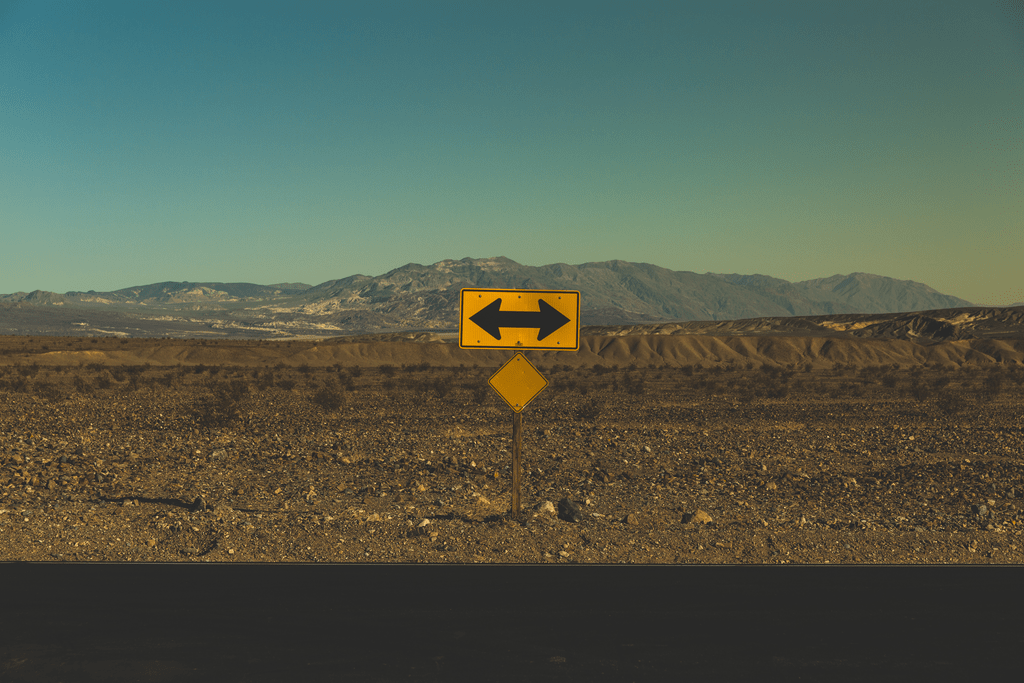行や列の追加、削除をキーボードを使ってサクっとやってみましょう。
右クリックして、「挿入」や「削除」だとちょっと時間かかると思いませんか?
数秒なのですが、何度もしていると積み重なってかなりな時間になっちゃいますよね。
そこでショートカットキーを使って挿入や削除をしてみましょう!
行や列の挿入・削除をする
行の挿入・削除
まず、追加したい列を選択します。
右クリックを使った場合は、このダイアログをだして、挿入をクリックですよね。
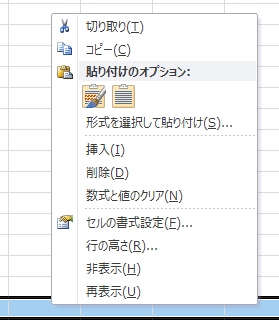
キーボードを使うと、
- 「Shit + Space」 で、行の選択をする
- 「Shit + Ctrl + +」で追加となります。
シフト、コントロール、プラスキーの3つを押す
続けて追加をしたい場合は、前の動作と同じことをするF4キーを押してみてください。
「Shit + Ctrl + +」を再度繰り返してもよいですが、F4だと使うキーがひとつなので、楽ですよ。
列の挿入・削除
今度は列ですね。
こちらは列の選択のさいに、ShiftではなくてCtrlを使います。
- 「Ctrl + Space」 で、列の選択をする
- 「Shit + Ctrl + +」で追加となります。
シフト、コントロール、プラスキーの3つを押す
行や列の選択ができない場合
日本語入力にしていると、スペースで行や列の選択ができない場合があります。
わたしは仕方ないと諦めて、この機能を使いたいときに半角英数、つまり英語入力モードに切り替えて使っていたのですが、IMEの設定をすることで、どちらの入力時にも使うことができます!
IMEの既定の設定で「[Shift]+[Space]キーが押されたらスペースを入力する」という設定を変えればいいんです。
パソコンの右下のIMEパッドにカーソルをあわせて右クリックします。
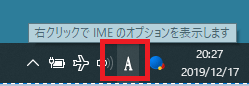
プロパティをクリックします。
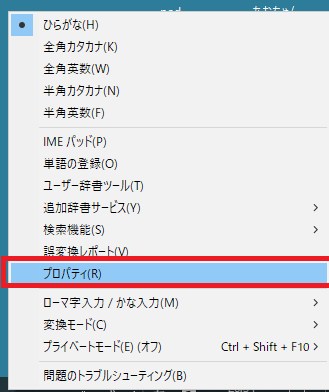
詳細設定をクリック。
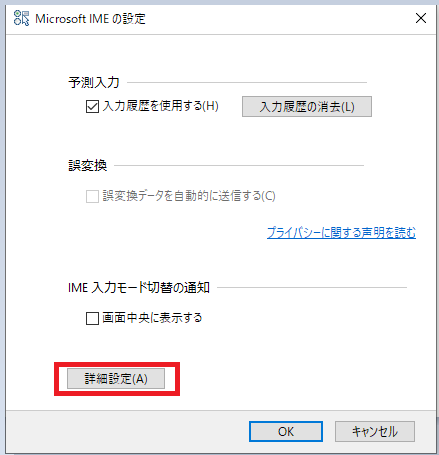
全般タブ→編集操作→変更をクリックする。
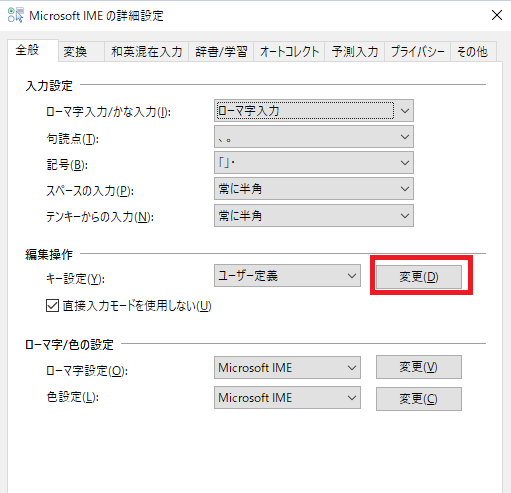
キーの「shift + space」の右側の列をクリックして「-」としてください。
「-」は何もしない、という設定になります。
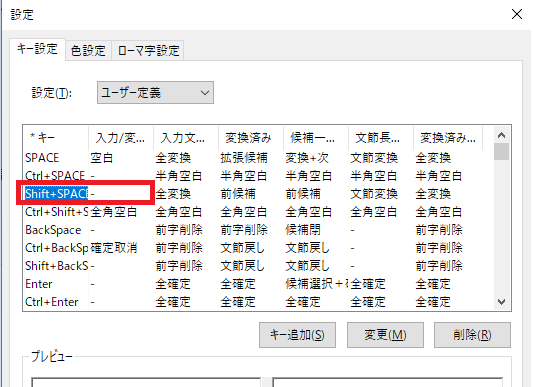
設定を保存したあと、日本語入力モードで試してみてください。